Содержание
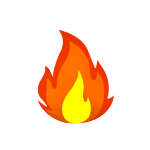
Однако, во многих случаях для рядового пользователя разумнее использовать встроенный брандмауэр Windows и его возможности, реализуемые с помощью встроенных средств WFP — обычно этого бывает достаточно, а нагрузка на систему оказывается значительно меньшей, как и вероятность получить необъяснимые проблемы с работой Интернета при неумелом использовании. Минусы — настраивать правила и поведение встроенного файрвола не всегда удобно и быстро, особенно для начинающего пользователя.
Для устранения этих минусов можно применить сторонние бесплатные программы управления брандмауэром Windows, расширяющие его возможности и повышающие удобство использования, о которых и пойдет речь в этом обзоре. Эти простые бесплатные файрволы работают не самостоятельно, а опираясь на возможности Windows Filtering Platform самой Windows (впрочем, многие тяжеловесные продукты делают то же самое), но от этого не становятся менее эффективными для простых пользовательских задач фильтрации трафика. См. также: Брандмауэр Windows в режиме повышенной безопасности, Как заблокировать программе доступ в Интернет.
Windows Firewall Control
Windows Firewall Control — ранее независимое программное обеспечение, теперь принадлежащее известной компании Malwarebytes. Программа доступна бесплатно и полностью на русском языке.
Утилита позволяет удобно управлять параметрами работы, оповещениями о сетевой активности новых процессов, удобно настраивать правила для встроенного файрвола Windows, быстро переключать предустановленные профили фильтрации трафика.
Программа позволяет настраивать правила и включать блокировку для обычных пользователей Windows (не администраторов), отображает правила брандмауэра, потерявшие актуальность (например, после удаления программ) и дублированные.
Скачать Windows 10 Firewall Control можно с официального сайта разработчика https://www.binisoft.org/wfc
TinyWall
TinyWall — простая бесплатная утилита, которая сразу после установки и запуска начинает блокировать весь сетевой трафик (кроме нескольких заранее разрешенных программ, таких как браузеры). При этом какие-либо уведомления о том, что новые программы пробуют получить доступ к сети не выводятся.
Если вам требуется разрешить доступ к сети и Интернету для новой программы, вы должны вручную добавить её в список исключений (при этом есть возможность настроить, какой тип трафика разрешен). Также есть возможность разрешить всем программам доступ в LAN, но оставить ограниченным доступ к Интернету.
Скачать TinyWall вы можете с официального сайта https://tinywall.pados.hu/download.php
SimpleWall
SimpleWall — еще одна бесплатная утилита для разрешения и блокирования трафика в Windows. Сразу после запуска, пока вы не нажмете кнопку «Начать фильтрацию», каких-либо действий не выполняется.
После запуска вы можете выбрать режим работы — разрешать или блокировать отмеченные приложения. Обо всех остальных программах, пытающихся получить доступ в Интернет, вы будете получать соответствующее уведомление.
Также, по умолчанию, в SimpleWall уже есть набор правил, блокирующих функции слежки Windows 10.
Скачать SimpleWall можно с сайта https://www.henrypp.org/product/simplewall (установка происходит на английском языке, в самой программе есть русский язык интерфейса).
Казалось бы, выбрать файрвол для домашнего компьютера — дело нехитрое: наливай да пей (то есть устанавливай да пользуйся). Но файрволы бывают разные, и выбор может стоить усилий и времени. Сегодня мы рассмотрим восемь файрволов и проверим их возможности и умолчательные настройки при помощи простого функционального теста.
Наиболее важные факторы при выборе — это простота и доступность настройки, наличие обучающего режима, когда файрвол <strike>действует на нервы</strike> задает кучу вопросов при попытках выйти в сеть для каждого ПО, а все остальное запрещает. Еще, пожалуй, важны наличие русского языка и бесплатность, а также дополнительные плюшки.
Веселые старты
Изучать мы будем следующие программы: Comodo Firewall, Avast! Internet Security, AVG Internet Security, Outpost Firewall Pro, ZoneAlarm Free Firewall, PrivateFirewall, GlassWire и TinyWall. Весь этот софт позиционируется разработчиками как средства защиты для домашних компьютеров, поэтому мы не будем залезать в дебри настроек и сравнивать эти программы по функциям и различным модулям. Лучше посмотреть на них глазами простого юзера, которому все эти высокие технологии до фонаря.
Обычный пользователь отличается от продвинутого количеством оленей на свитере и длиной бороды чисто утилитарным подходом к софту: нажали «Установить» и верим в чудо автоматизации, которое спасет и защитит от злых дядек с их скриптами и троянами. А как там оно устроено внутри, большинству совершенно не важно.
Поэтому условия эксперимента решили максимально упростить. Мы установим каждый из файрволов на чистую ОС Windows 10 x64 и попробуем запустить одну тулзу, которая начинает ломиться на внешний сервер, имитируя подозрительную сетевую активность. Затем мы включим режим обучения и повторим тест снова. Наконец, на третьем этапе мы настроим файрвол на основе белого списка, запретив ему все, что явно не разрешено.
INFO
Используемая в статье тулза для тестирования взята с сайта 2ip.ru.
Ну и не будем забывать про важные для нас критерии: стоимость лицензии, язык интерфейса и простоту настройки и установки. А полученные результаты мы потом сравним.
Comodo Firewall
- Официальный сайт:comodo.com.
- Системные требования: Windows XP SP2, Vista, 7, 8, 10, 152 Мбайт RAM, 400 Мбайт на диске
- Лицензия: есть бесплатная версия и Pro
- Стоимость: бесплатно или 39,99 доллара за Pro
- Язык интерфейса: русский
Эта программа получила широкую известность еще в эпоху Windows XP, когда Comodo Firewall был едва ли не самым распространенным бесплатным файрволом в России. Пользуется он популярностью и сейчас. Что, в общем-то, неудивительно: разработчики обещают нам проактивную защиту с HIPS, межсетевое экранирование, защиту от переполнения буфера и несанкционированного доступа, защиту реестра и системных файлов, а также другие вкусные плюшки.
Однако во время установки файрвол вызвал смешанные чувства. Сначала предлагал поставить расширения для Яндекс.Браузера.
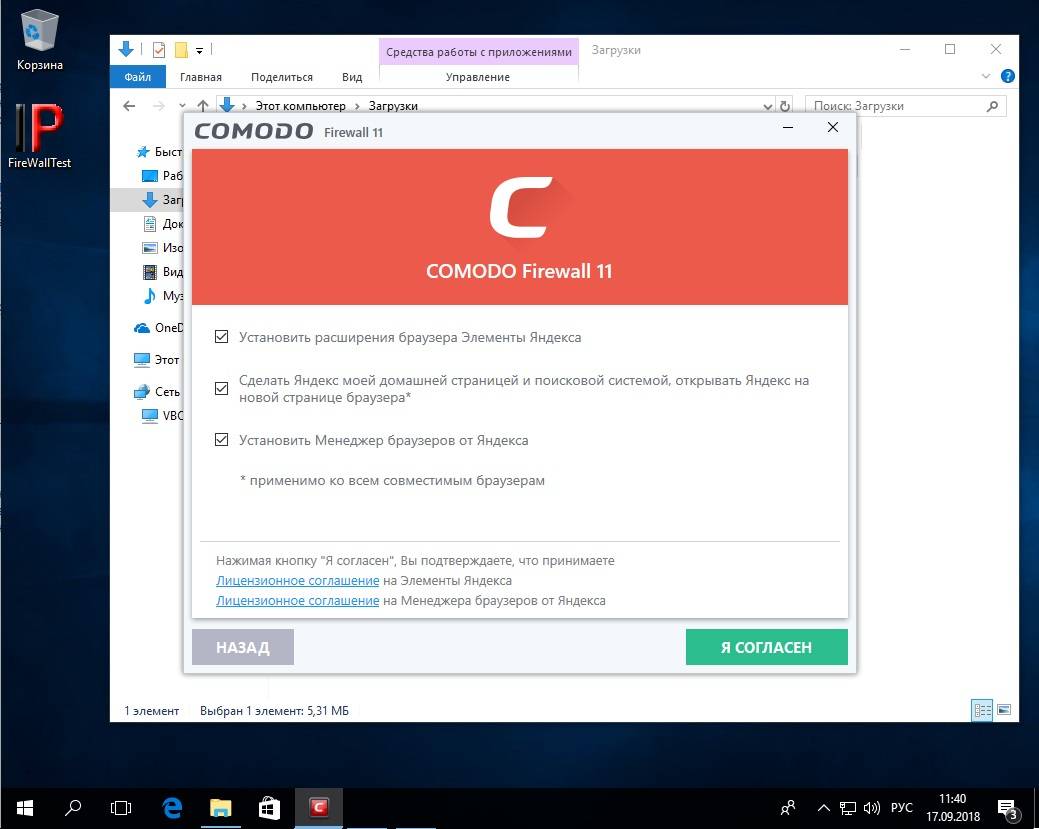
А потом, если не обратить внимание на «компоненты» и не выключить все ненужное, установщик инсталлирует на твой комп свой браузер.
Делаем первый тест, и Comodo пропускает нашу тулзу.
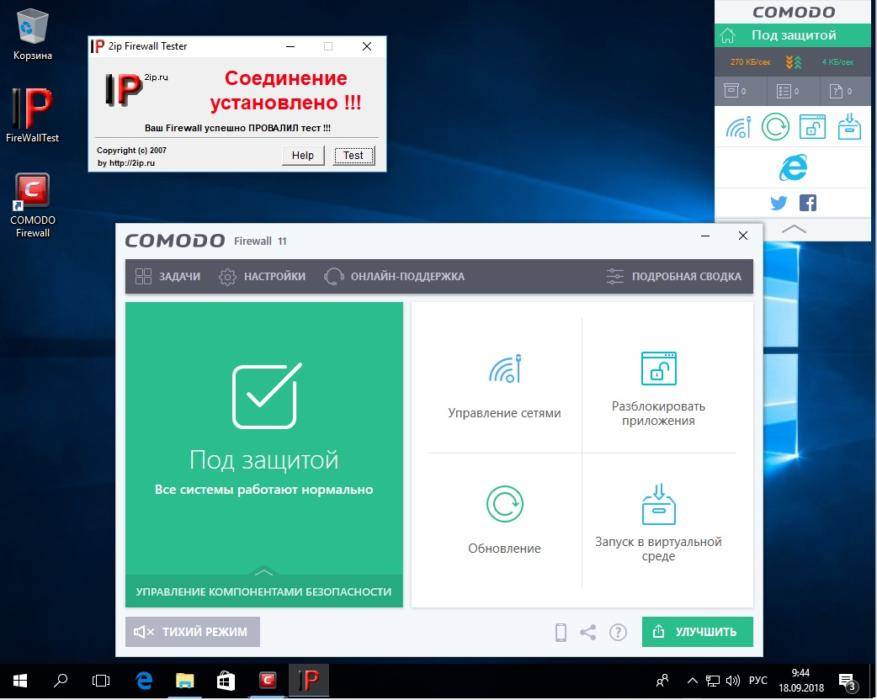
Включили режим обучения в настройках — и файрвол почему-то никак не прореагировал на нашу тестовую программу, которая успешно подключилась к удаленному компьютеру.
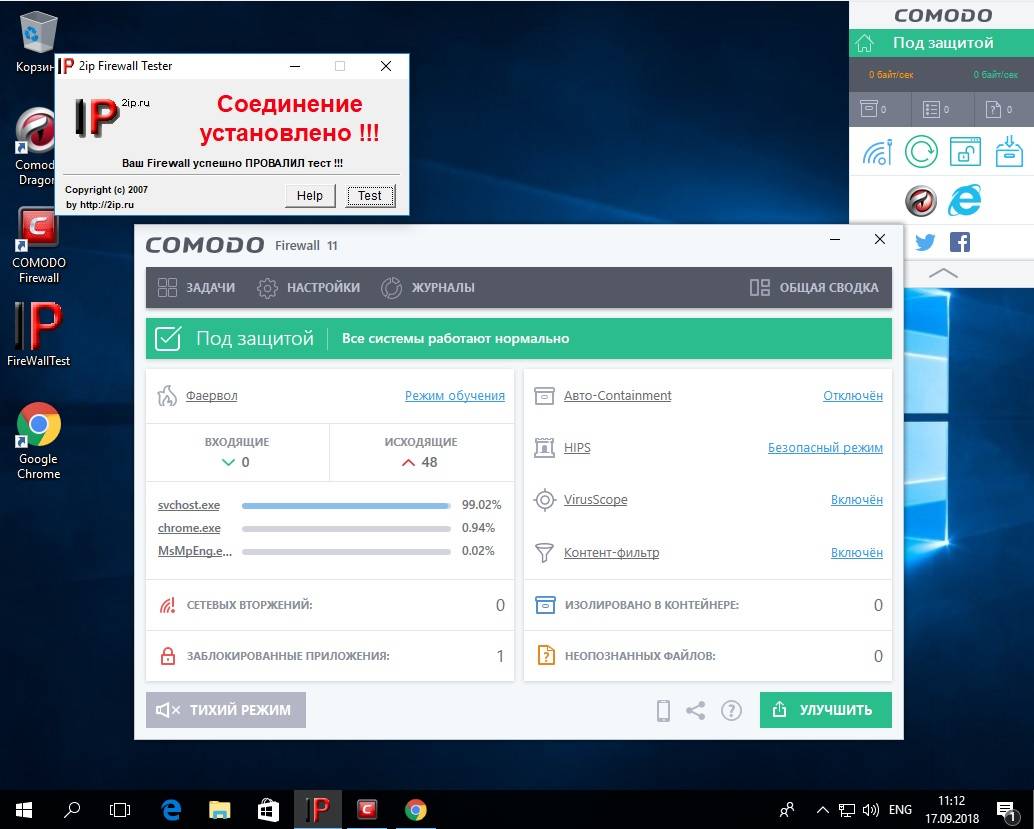
Только после составления белого списка тулзу наконец удалось заблокировать. Вывод напрашивается противоречивый: Comodo Firewall — очень известный файрвол, но установка ненужного софта портит все впечатление. А результаты теста оказались печальными: для обеспечения безопасности программе требуется основательная настройка.
Avast Premium Security
- Официальный сайт:avast.com/f-firewall
- Системные требования: Windows XP SP3, Vista, 7, 8, 8.1, 10, 256+ Мбайт ОЗУ и 1,5 Гбайт на диске
- Лицензия: пробный период на 30 дней
- Стоимость: 1450 рублей за год, есть различные акции. При покупке на два или три года цена ниже
- Язык интерфейса: русский
Кто-нибудь не слышал про компанию Avast Sofware? Все про нее слышали. Однако, помимо известного антивируса, Avast выпускает еще и файрвол, который входит в платный набор программ Avast Premium Security (раньше он назывался Avast Internet Security, но его переименовали — видимо, чтобы избежать путаницы с программой, которую мы рассмотрим следующей). То есть отдельно загрузить и установить файрвол не получится: он идет в нагрузку к антивирусу, антиспам-модулю, модулю защиты беспроводных сетей и набору прочих фишек, платная лицензия которого стоит 1450 рублей в год на один ПК.
При установке пакета нам предлагают поставить еще и Google Chrome, но от него хотя бы можно безболезненно отказаться.
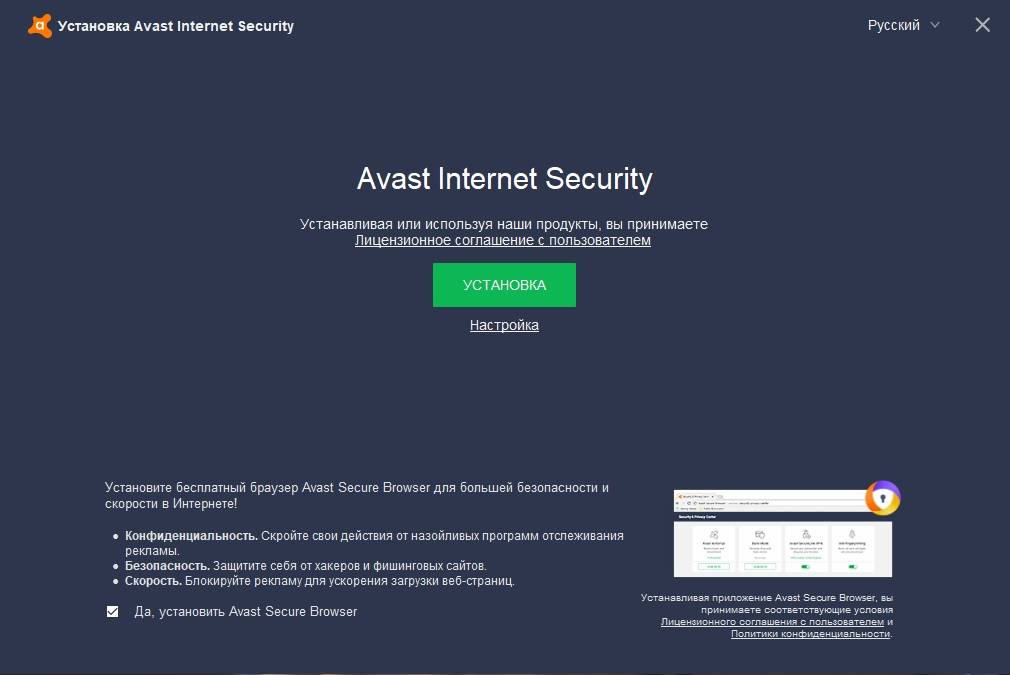
Сразу после инсталляции чуда не произошло: тулза успешно преодолела файрвол и установила соединение с удаленным сервером.
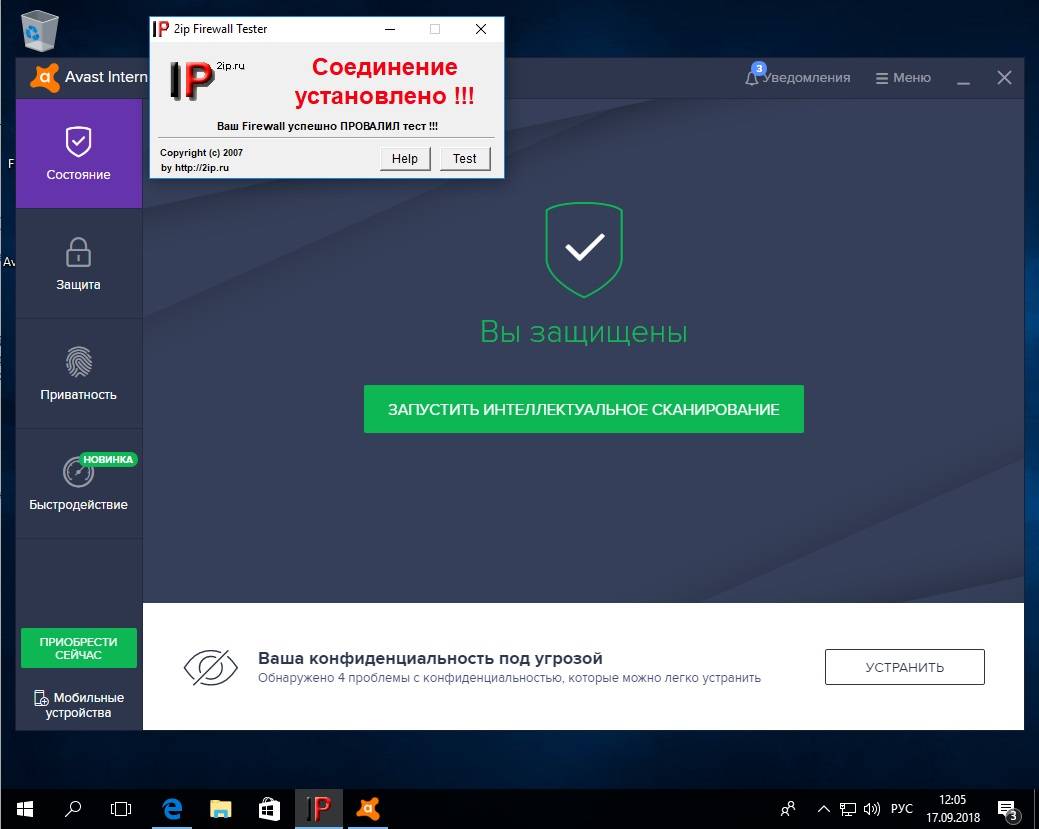
После включения практически всех возможных настроек и параметров защиты ничего особо не поменялось. Только заставив файрвол параноидально спрашивать меня, как реагировать на каждый чих работающего на компе софта, я наконец получил ожидаемый результат.
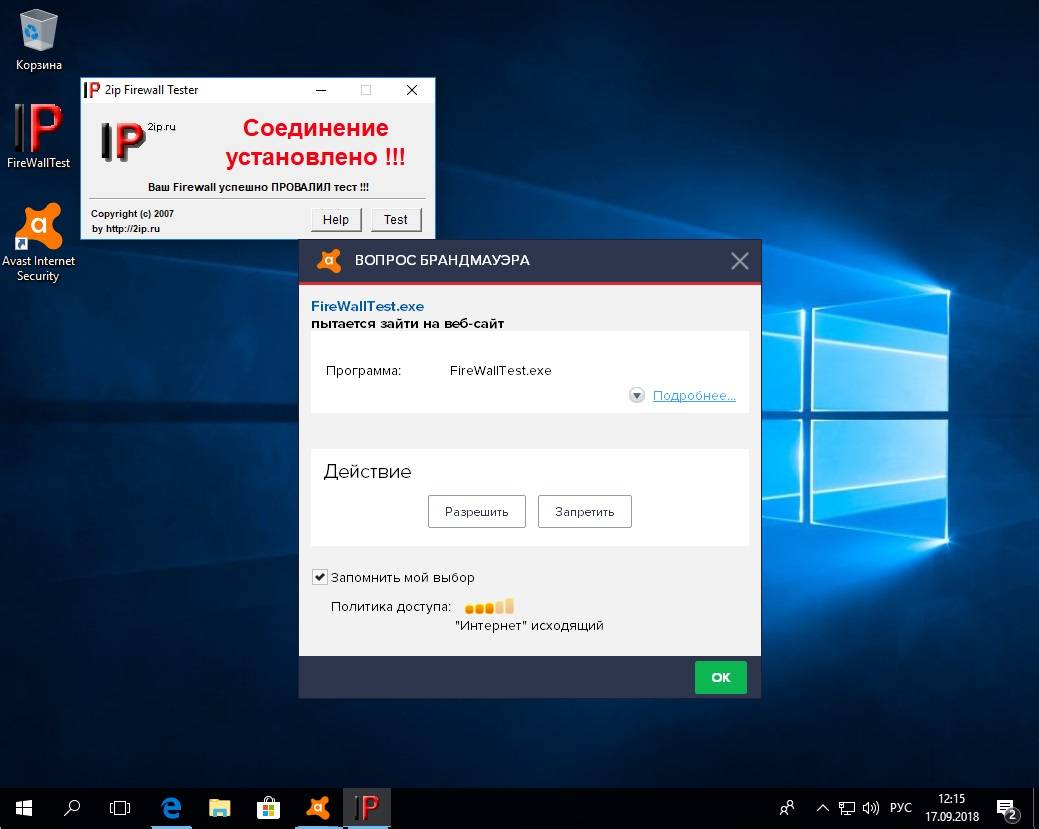
Настройки файрвола разбросаны по разным меню, из-за чего найти с первого раза то, что нужно, очень непросто. В комплекте поставки Avast Premium Security имеется огромное количество дополнительных тулз для анализа диска, реестра, эвристики, поиска вирусов. Весь этот софт невозможно удалить, чтобы оставить только один брандмауэр. Кроме того, пробная версия продукта постоянно просит обновиться до версии Pro и заплатить денег.
AVG Internet Security
- Официальный сайт:avg.com
- Системные требования: Windows XP SP3, Vista, 7, 8, 8.1, 10
- Лицензия: пробный период на 30 дней
- Стоимость: 1990 рублей за год
- Язык интерфейса: русский
Бесплатный антивирус AVG также знаком многим, правда о его эффективности существуют разные мнения. Файрвол (или, как его называют разработчики, «усиленный брандмауэр») тоже не предлагается в качестве отдельного продукта, а идет в комплекте поставки AVG Internet Security, куда входит еще целая куча разных утилит, включая антивирус. Бесплатной версии нет, но есть возможность скачать триал и протестировать софтину в течение месяца.
Примечательно, что антивирус AVG не так давно был куплен компанией Avast Sofware, но тем не менее продолжает существовать в роли самостоятельного продукта. Что ж, давай посмотрим, есть ли в нем какие-то существенные отличия от «материнского» проекта.
Установка AVG начинается с узнаваемого окошка инсталлера.
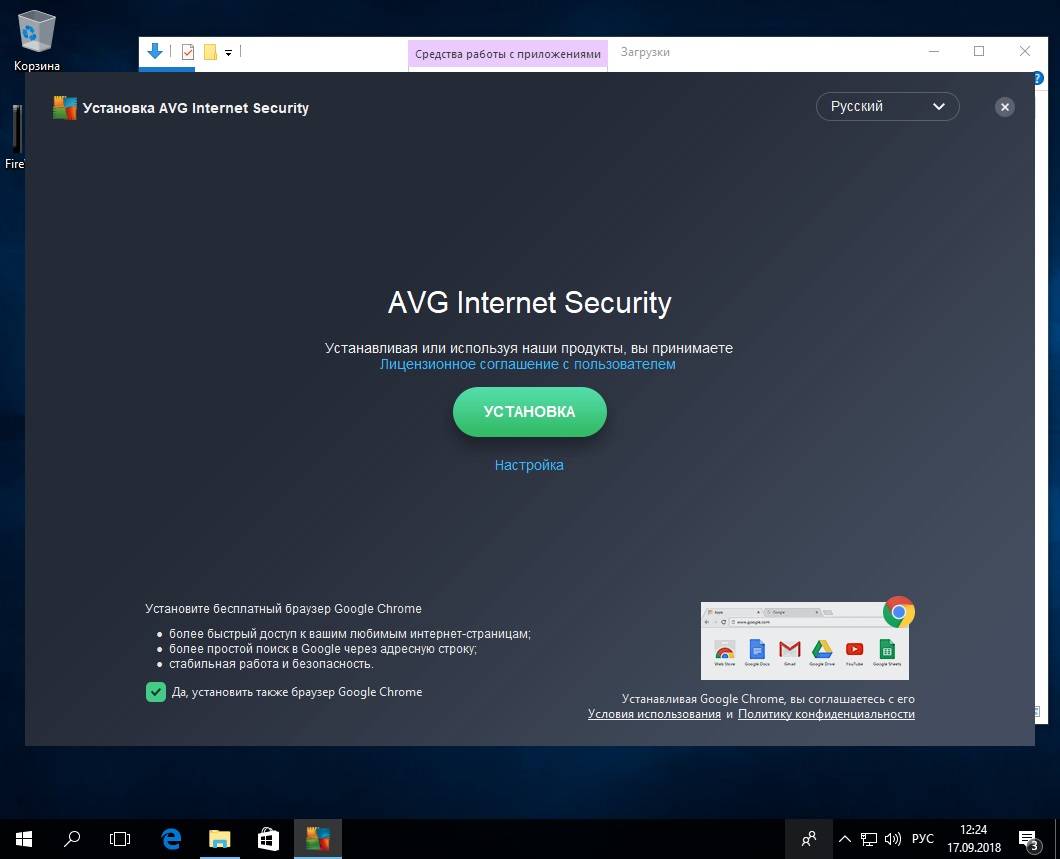
При первом запуске мы видим уже знакомую картинку.
Можно смело сказать, что AVG продемонстрировал все то же самое, что и Avast. И в точности так же сумел распознать и заблокировать нашу «вредоносную» тулзу только после принудительного включения параноидального режима.
По результатам теста я пришел к выводу, что AVG Internet Security — это по большому счету Avast! Premium Security, только в профиль только под другой вывеской. Если тебе нужен только файрвол, без антивируса, антиспама и прочих свистелок, наверное, стоит поискать другое решение.
Продолжение доступно только участникам
Материалы из последних выпусков становятся доступны по отдельности только через два месяца после публикации. Чтобы продолжить чтение, необходимо стать участником сообщества «Xakep.ru».
Присоединяйся к сообществу «Xakep.ru»!
Членство в сообществе в течение указанного срока откроет тебе доступ ко ВСЕМ материалам «Хакера», увеличит личную накопительную скидку и позволит накапливать профессиональный рейтинг Xakep Score! Подробнее
Я уже участник «Xakep.ru» Мало кто задумывается о настройке Фаервола, пока не столкнется с проблемами с безопасностью своего компьютера, ноутбука или планшета на Windows 10. Вы можете быть умней, и скачать лучший бесплатный Фаервол для Windows 10 еще до наступления проблем, и все отлично настроить. В этой статье мы расскажем вам о лучших фаерволах, составим своеобразный рейтинг и вы сами решите, какой из вариантов максимально подходит вам.
Что такое Фаервол
Перед тем как мы поговорим про лучшие фаерволы, будет нелишним узнать, что такое Фаервол. Это слово произошло от английского – Firewall, и обозначает защитный экран вашего устройства. Firewall контролирует входящий и исходящий трафик, тем самым предотвращая вмешательство в ваше устройство извне, и предотвращает кражу персональных данных. Очень часто можно встретить другое название – Брандмауэр, в этом контексте речь идет про одно и тоже.
Рейтинг Фаерволов для Windows 10
Операционная система изначально обладает встроенным Фаерволом, обеспечивающим достойную защиту ОС. Однако, тонкой настройкой встроенный Firewall не отличается, поэтому стоит выбрать стороннее решение. Но перед установкой стороннего решения, вероятно вам потребуется отключить фаервол Windows 10. Это нужно как раз в том случае, если вы хотите установить фаервол от стороннего разработчика. Иначе возможна ситуация, что утилиты будут конфликтовать между собой. Среди лучших фаерволов для Windows 10 хотим выделить следующие:
- Windows 10 Firewall Control;
- Comodo Firewall;
- Антивирус Касперского;
Все перечисленные фаерволы являются бесплатными и заслужили звание лучших благодаря опыту сотен пользователей. Остановимся на каждом варианте подробней.
Windows 10 Firewall Control
Windows 10 Firewall Control – это небольшая утилита, позволяющая тонко настроить встроенный фаервол. Удобный интерфейс на русском и действительно полноценная настройка, которая подойдет даже сисадминам – вот что сделало Windows 10 Firewall Control лучшим фаерволом.
Comodo Firewall
Comodo Firewall – существует как самостоятельный продукт, а также входит в состав антивируса Comodo. Устанавливается на любую версию Windows 10 – 32 и 64 bit, и работает совершенно незаметно, не нагружая систему и не тормозя компьютер. Если после настройки фаервола у вас начнутся проблемы с производительностью, то дело в другом. Узнайте, что делать если тормозит компьютер, перейдя по ссылке.
Антивирус Касперского
Многие из вас знают Антивирус Касперского как обычный антивирус, пусть и входящий в ТОП 10 лучших бесплатных антивирусов для Windows 10. Но это не просто антивирусная программа, это еще и Фаервол. Firewall входит в большинство современных версий Касперского, начиная с обычного Kaspersky Internet Security и заканчивая бизнес версией Kaspersky Endpoint Security. Данная утилита, к сожалению, немного тормозит работу системы, однако при этом надежно защищает ваш девайс.Большинство других антивирусов для Windows 10 так же включают в себя фаервол, можно не ограничиваться теми тремя вариантами, что мы привели в этой статье. Но бывает ситуации, что необходимо отключить Фаервол, подробней об этом вы узнаете в следующем видео:<font>Понравилась статья? Поделитесь с друзьями:</font>Используемые источники:
- https://remontka.pro/free-firewall-utilities-windows/
- https://xakep.ru/2019/12/20/firewalls-249/
- https://programmok.net/poleznye-sovety/401-luchshie-besplatnye-faervoly.html
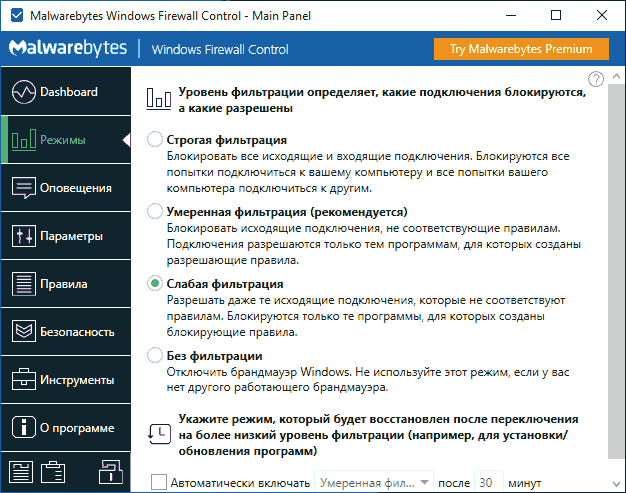
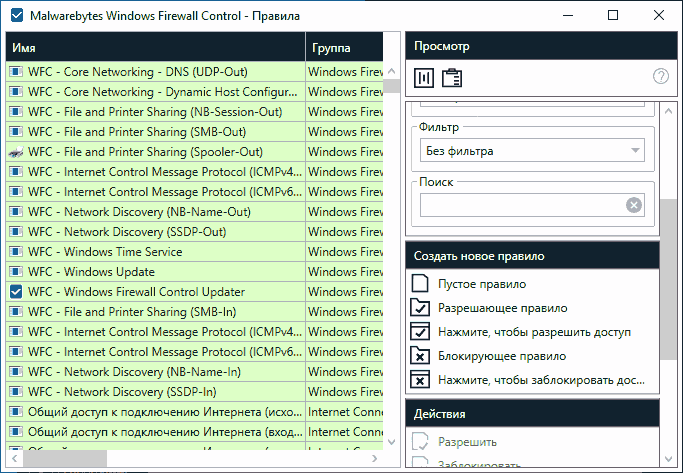
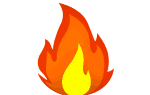 Выбираем файрвол. Проверяем восемь домашних файрволов на строгость
Выбираем файрвол. Проверяем восемь домашних файрволов на строгость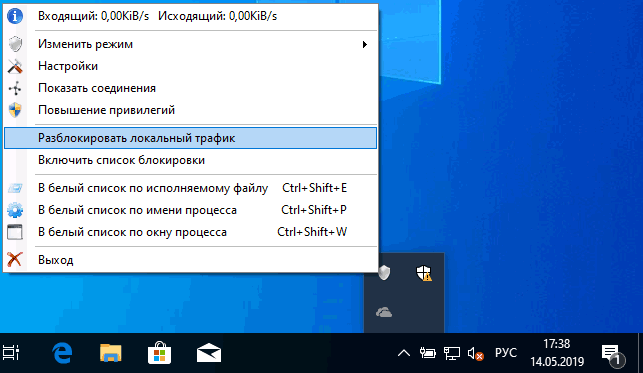
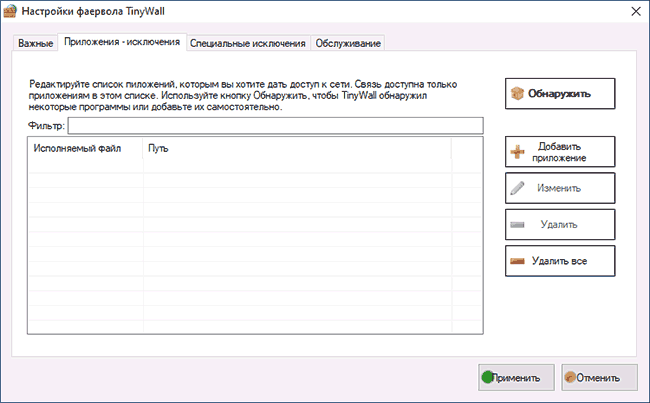
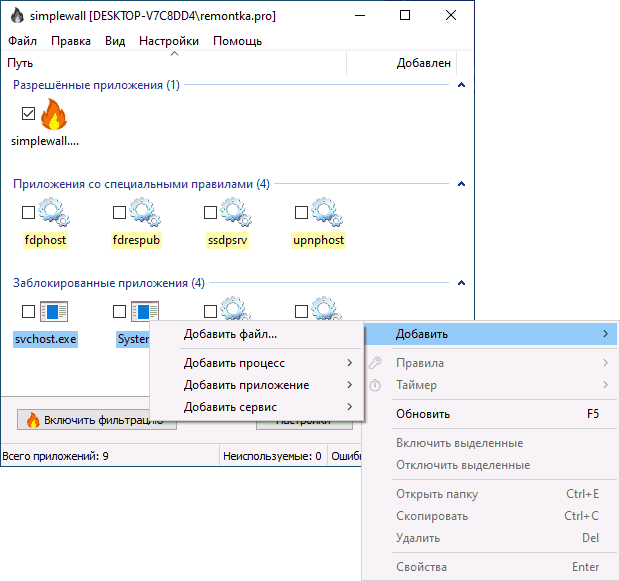
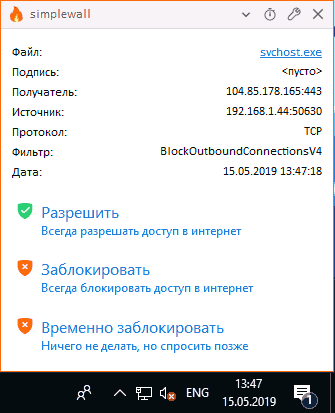
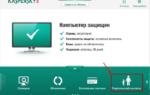 Выбор антивируса в 2018г. для домашнего компьютера, ноутбука под Windows (топ-10)
Выбор антивируса в 2018г. для домашнего компьютера, ноутбука под Windows (топ-10)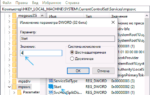 Отключаем фаервол в Windows 10 различными способами
Отключаем фаервол в Windows 10 различными способами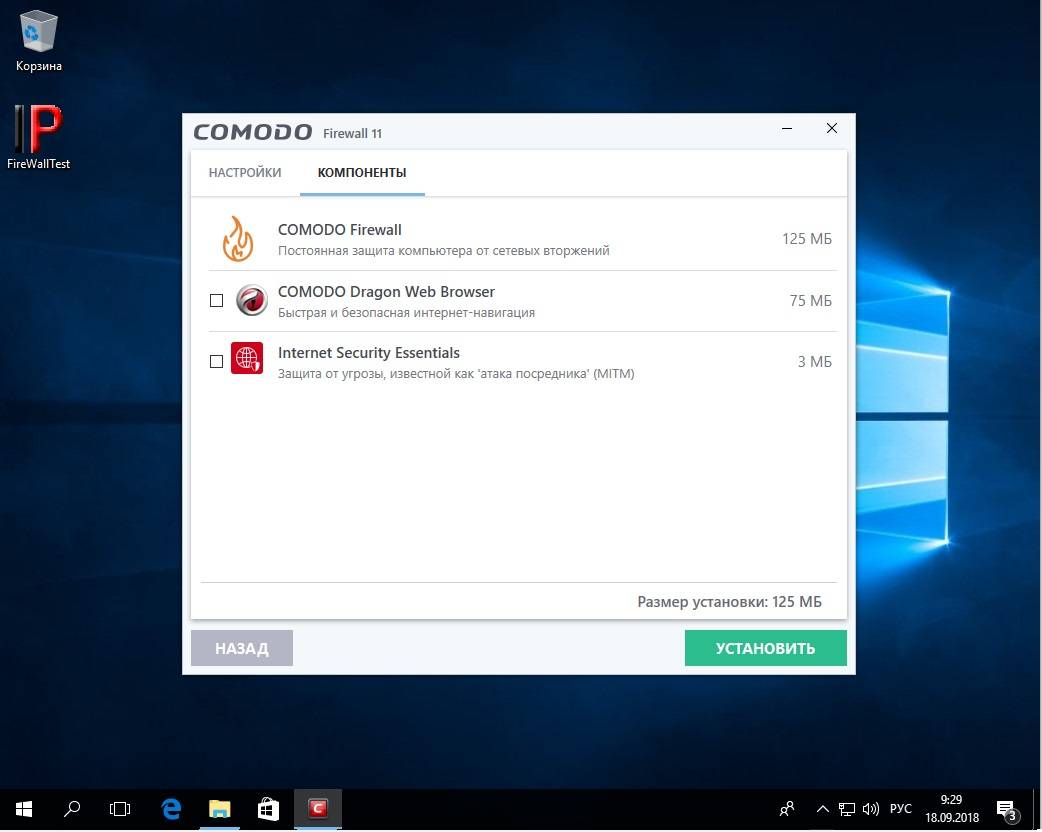
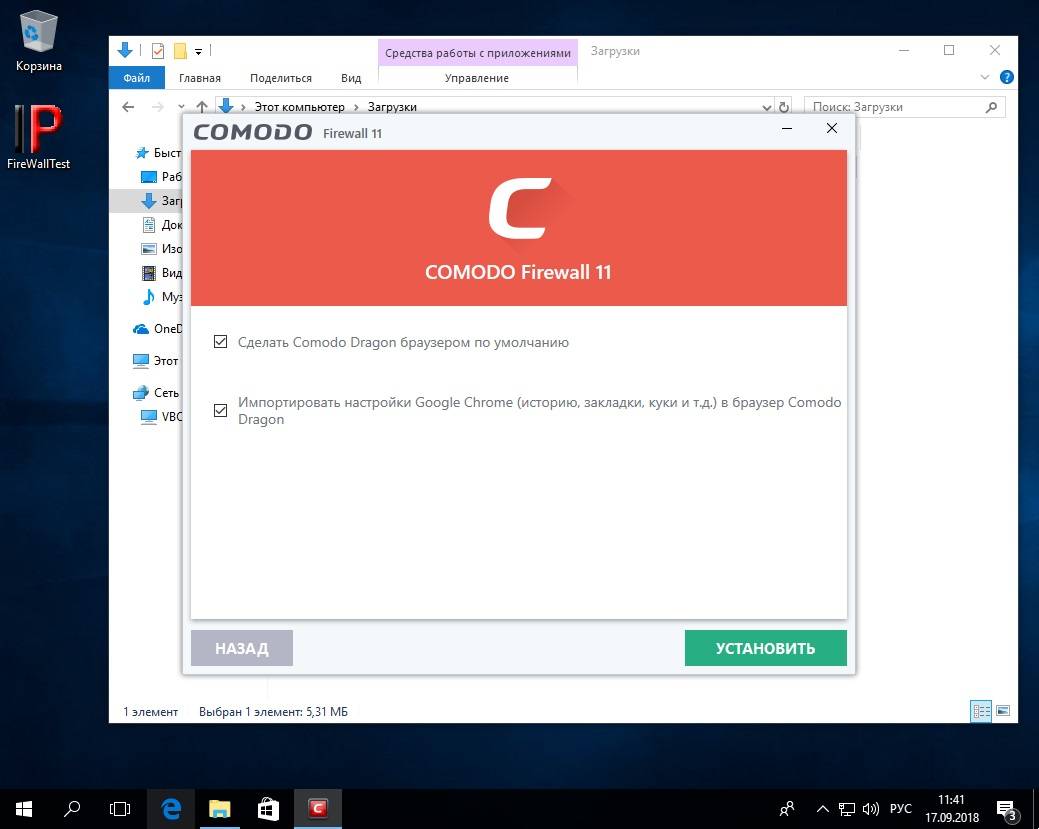
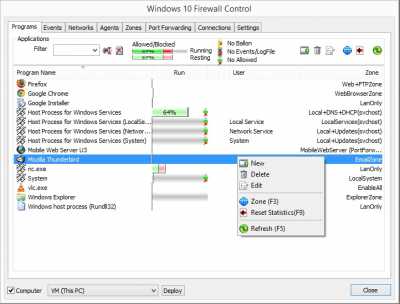
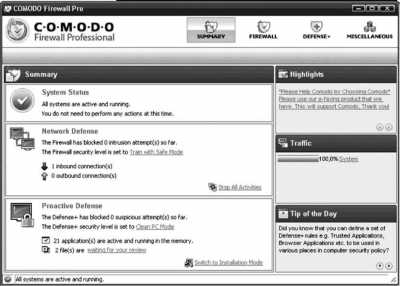
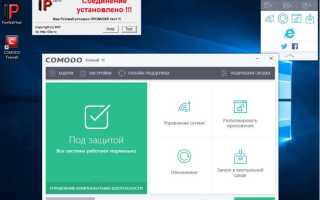

 Как отключить брандмауэр в windows 10: 5 способов
Как отключить брандмауэр в windows 10: 5 способов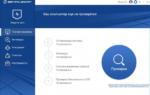 Самый быстрый бесплатный антивирус для слабого компьютера
Самый быстрый бесплатный антивирус для слабого компьютера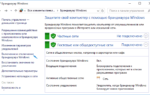 Как в виндовс 10 отключить уведомления брандмауэра
Как в виндовс 10 отключить уведомления брандмауэра